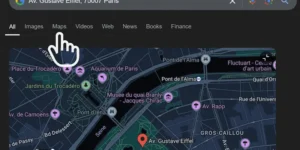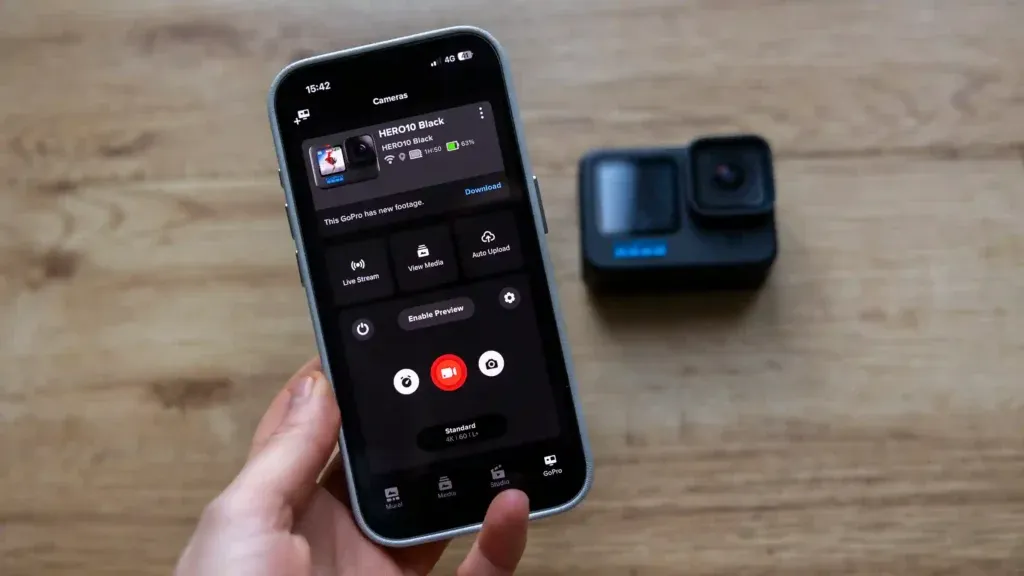GoPro Quik app – izvucite maximum iz ove aplikacije uz pomoć ovog tutorijala
Preuzmite kontrolu nad svojom akcionom kamerom pomoću aplikacije GoPro Quik
Jedna stvar koju volim kod snimanja akcionim kamerama, pored njihove neverovatne brzine i konstrukcije koju možete poneti bilo gde, jeste koliko su jednostavno za korišćenje. Uzmimo za primer GoPro Hero 12 Black, koja ima samo dve fizičke kontrole, uključujući dugme za napajanje sa strane i dugme za snimanje na vrhu. Da biste promenili većinu podešavanja, potrebno je nekoliko puta lagano dodirnuti ekran osetljiv na dodir.
Po mom mišljenju, jednostavnost rada najboljih GoPro kamera je istovremeno i njihov nedostatak, posebno kada je u pitanju kreativnost. Bez obzira da li ste iskusan korisnik ili ste novi u sistemu, mislim da je previše primamljivo držati se samo jednog video režima i nikada ne odstupati od njega. Međutim, to bi bilo gubljenje vremena, jer nikada nećete maksimalno iskoristiti funkcije kamere.
Imam GoPro kameru veći deo decenije, ali krajem prošle godine sam dostigao pravu visoravan i otkrio da moja kamera skuplja više prašine u zatvorenom prostoru nego prljavštine od avantura na otvorenom. Želeći da malo promenim stvari, počeo sam da se igram sa GoPro Quik-om na svom iPhone-u, da vidim kako može dodatno da transformiše moj snimak.
GoPro Quik je zvanični mobilni editing software za ovu kameru. Dizajniran je za montažu i deljenje vaših GoPro snimaka za kreiranje sadržaja u pokretu, iako se može koristiti za bilo koje video klipove koje imate na telefonu. GoPro Quik aplikacija je dostupna za iOS i Android uređaje (uključujući tablete), a uskoro će biti dostupna i desktop verzija za Mac.
Otključaćete više funkcija uz plaćenu GoPro pretplatu (koja dolazi sa opipljivim prednostima kao što je neograničeno skladištenje u oblaku) ili GoPro Quik pretplatu, ali besplatna verzija i dalje pruža 22 filtera, mogućnost dodavanja sopstvene muzike prilikom montaže i moju omiljenu – kontrolu kamere.
Za manje od nedelju dana, naučio sam da je Quik mnogo više od video editora i da sam ga trebao koristiti mnogo ranije. Nisam profesionalni sportista ili neki kreator sadržaja; ja sam kao većina ljudi sa GoPro kamerom – neko ko voli avanture u prirodi i sledi svoju strast bez straha od oštećenja kamere. Evo pet načina da izvučete maksimum iz svoje GoPro kamere – bez kupovine nove dodatne opreme ili nosača – samo pomoću aplikacije GoPro Quik.
1. Firmware update
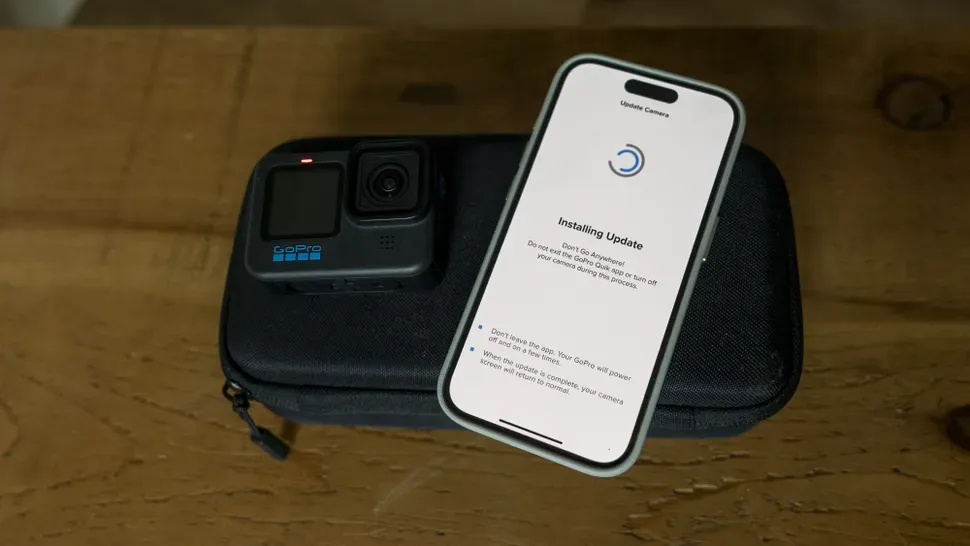
Odlična stvar kod modernih kamera je to što se mogu ažurirati dugo nakon što ih kupimo. A GoPro modeli nisu izuzetak. Nakon registracije i prijavljivanja na Quik, prvo što sam uradio jeste da dodam svoju GoPro kameru i ažurirao njen firmver – ažurirajući je najnovijim funkcijama i ispravkama za optimalne performanse.
MOŽDA VAM SE SVIĐA
Mogao sam da naslovim ovaj članak „5 dosadnih, ali bitnih načina za korišćenje GoPro Quik-a“, ali to bi bilo manje privlačno. Suvišno je reći da je dodavanje najnovijeg firmvera za vašu kameru pomoću Quik-a besprekoran proces umesto ručnog ažuriranja, a ja sam za brzinu i efikasnost.
2. Daljinski upravljač
Radost GoPro-a je u broju načina na koje ga možete nositi. Idete na plivanje? Stavite ga na Floaty ruku. Idete na trčanje? Stavite ga na nosač za grudi. Shvatili ste poentu. Problem sa kamerom pričvršćenom na prednji deo kacige ili kajaka, ili montiranom na vašeg psa dalje niz stazu, jeste taj što ne možete da je koristite.
GoPro prodaje odličan vodootporni daljinski upravljač, ali nije jeftin – niti je neophodan za većinu upotreba. Ono što volim kod Quik aplikacije je to što pretvara vaš pametni telefon u daljinski upravljač, sve dok ste u dometu Bluetooth ili Wi-Fi veze.
Iz ovog odeljka aplikacije, koristite ga za podešavanje video režima i kvaliteta (ili prebacivanje na foto ili kreativne režime kao što je TimeLapse), pregled i gledanje medija. Možete čak podesiti i prenos uživo na YouTube-u, Facebook-u i Twitch-u. Quik aplikacija znači da kada nemate ruke ili ste podesili GoPro da snima akciju sa veće udaljenosti, i dalje imate potpunu kontrolu.
3. Filmske montaže
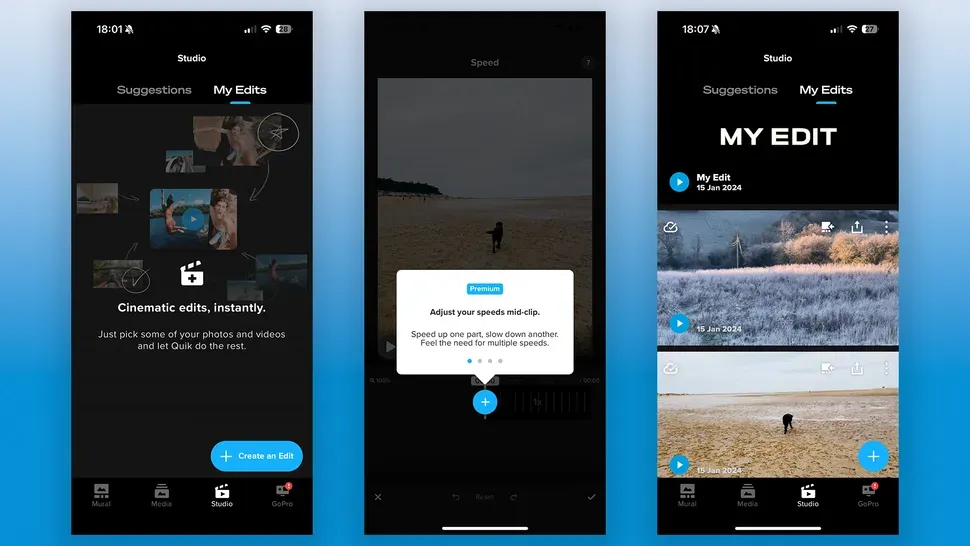
GoPro Quik se reklamira kao jedna od najboljih aplikacija za montažu videa za mobilne uređaje. Iako očigledno besprekorno radi sa vašom GoPro kamerom, takođe je odličan za pravljenje montaža video snimaka sa vašeg telefona.
Quik je intuitivan ako nikada ranije niste montirali video, a to znači da ne morate da pokrećete računar ni u jednoj fazi. Jednostavno učitajte odeljak Studio sa dna aplikacije, dodirnite Create an Edit i kombinujte klipove iz aplikacije, telefona ili oblaka. Ako vam to zvuči kao težak posao, odeljak Mural će obaviti većinu teškog posla za vas, montirajući sekvencu zajedno kako biste mogli ponovo da proživite svoje omiljene događaje.
Koristim Adobe Premiere Pro CC za profesionalne video projekte, ali ovo je previše softvera za većinu ljudi i previše moćan za mene kada samo želim da se igram sa svojim GoPro snimcima i delim ih na Instagramu. Quik je brz, jednostavan i lak za izvoz kada napravite svoje remek-delo.
4. Medijska organizacija
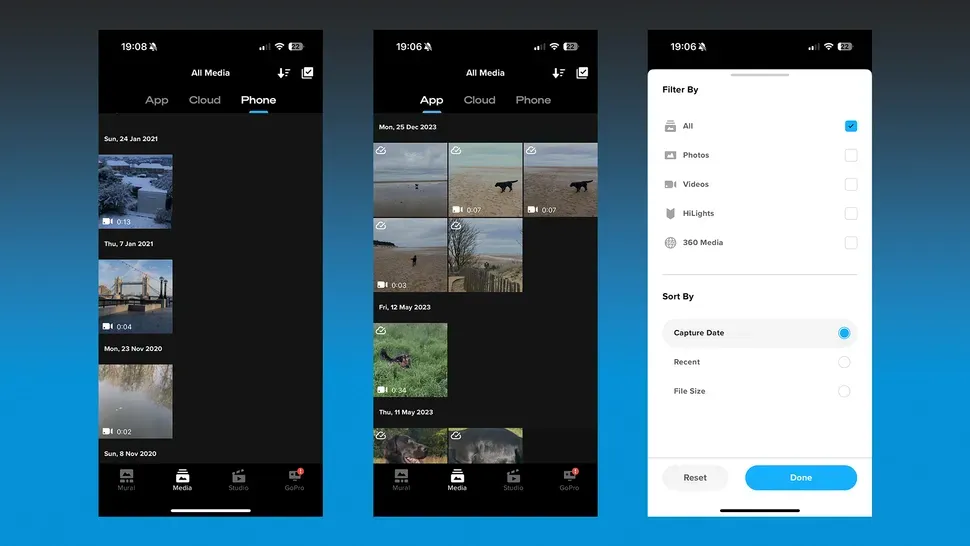
Kada sam prvi put dobio GoPro kameru, jedini način da organizujem i čuvam snimke bio je da ih prebacim sa microSD kartice i čuvam negde bezbedno u dobro označenoj fascikli. Samo što se to nikada nije desilo, tako da su svi moji rani GoPro video snimci fragmentirani po diskovima, USB stikovima i laptopovima koje više nemam.
MOŽDA VAM SE SVIĐA
Ako i vi imate poteškoća sa organizovanjem sadržaja, GoPro Quik je tu da vam pomogne. Dok GoPro pretplata nudi neograničeno skladištenje u oblaku, odeljak Mediji u aplikaciji Quik čuva sav ovaj sadržaj po datumu, podešavajući ga da se automatski dopunjava direktno sa vaše GoPro kamere prilikom punjenja. Zahvaljujući Quik-u, moja biblioteka sadržaja iz proteklih nekoliko nedelja je već veća i bolje organizovana nego ona iz proteklih nekoliko godina.
5. Performanse videa
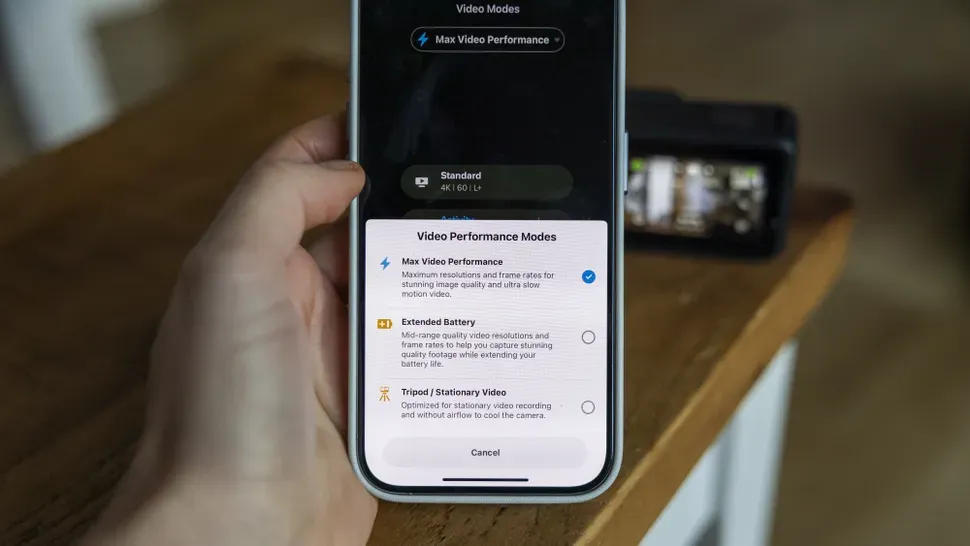
Uprkos tome što pišem o GoPro kamerama, pa čak i recenziram ih, ne eksperimentišem sa podešavanjima videa ni približno toliko koliko bi trebalo. Ali aplikacija Quik, sa mnogo više prostora na ekranu telefona nego na samom LCD ekranu kamere, pruža korisne uvide o različitim režimima dok snimate.
Na primer, ako vam je baterija prazna, ali treba da snimite nešto što ne smete propustiti, Quik vam može pokazati opcije za produženo trajanje baterije. Zatim, postoje režimi optimizovani za snimanje stacionarnog videa – na primer, na stativu. Ovi podsetnici nisu zapanjujući, ali su upravo ono što vam je potrebno kada ste fokusirani na kompoziciju ili aktivnost koja je pred vama, omogućavajući vam da postignete maksimalne performanse za svoje ciljeve.
Ako već ne koristite aplikaciju Quik kao pratioca za svoju GoPro kameru, rekao bih da je vreme da je isprobate. To je najbolji način da poboljšate svoju traku akcionih video snimaka kupovinom nove kamere. Pruža vam besprekoran način za kreiranje, uređivanje i deljenje snimaka, umesto da ih ostavljate na kameri. Čak i ako koristite Quik samo kao daljinski upravljač za kameru ili za urednije pregledavanje, to je i dalje odličan rezultat.